当年的主流电脑,曾经花大价钱购买的高端配置,如今已经逐渐脱离主流配置。以二手电脑卖掉它也只能值上二三百元钱,再投入更多金钱去升级它又觉得不值得。今天我们就来教你如何让你的老电脑重新焕发青春,并且配置上最先进的Win8操作系统,让它依然能够为你很好的服务。
10月底,微软操作系统Win8正式版登上历史舞台。相信目前很多用户都已经正在体验新系统带来的全新操作方式。另外,Win8软件平台的升级得到了更 多硬件厂商的支持。人们会看到,越来越多搭载Win8操作系统的笔记本电脑,甚至平板电脑纷纷进入到用户视线。部分人用上更高配置的电脑,但还有些用户可 能还没有升级硬件配置。那么低端硬件配置的老电脑究竟能不能流畅地运行Win8?怎样通过经济实惠的方法,省时省力地将Win8跑在低端老电脑上?本文就 来探讨这个问题。

淘汰硬件请理性!200元电脑也能爽Win8
本文会选取一个较低配置的老电脑平台,经过软硬件(主要是软件)方面各项优化,手把手地教你打造一个流畅的Win8,实现老电脑平台上的Win8完美体验。
老电脑平台上运行Win8的意义

升级低端硬件需要花费时间和金钱
经济实惠。我们知道,并不是所有用户都在使用较高配置的电脑硬件平台。更多用户系统能在原有电脑硬件的基础上运行Win8,而不是由于新系统的需求去升级硬件。自然如果对新系统做相应的调整就能实现Win8的流畅运行,就是最好的结果。
省时省力。对于那些对新系统的需求欲望并没那么强烈的用户,他们的操作系统可能是可换可不换,如果一定要升级硬件才能实现升级新系统,那么很有可能他们就不会主动地去更换新系统了。
回到本文的主题,假如老的电脑硬件平台,只需要在新系统下经过简单的优化,就能实现Win8的良好体验,相信绝大多数的人都会很愿意地去体验新系统。
Windows经典模式的切换
很多用户可能对早些年前,由于电脑硬件的限制,不少人喜欢将XP的Windows界面调整为Windows经典模式,特别是对于硬件配置较低,但又追求较快运行速度的游戏玩家们。
既然在XP中,可以通过调整经典模式的方法,来相对优化Windows运行速度。那么,在最新版的Windows 8正式版中,我们是否也可以通过相同的办法,来达到最终优化的结果?我们下面就来试一试。
Windows 8中的设置方法
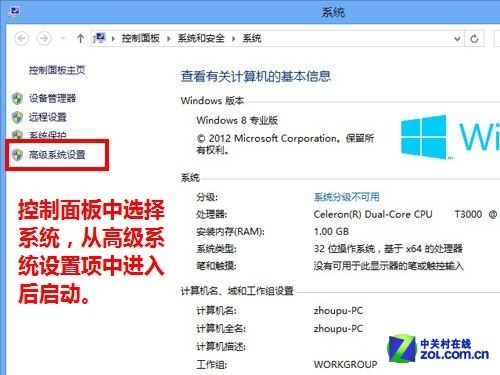
Windows 8电脑信息查看项
设置视觉效果为最佳性能方法,前后顺序依次是:计算机→右键菜单→属性→系统保护/高级系统设置→高级→性能→设置→视觉效果→调整为最佳性能。
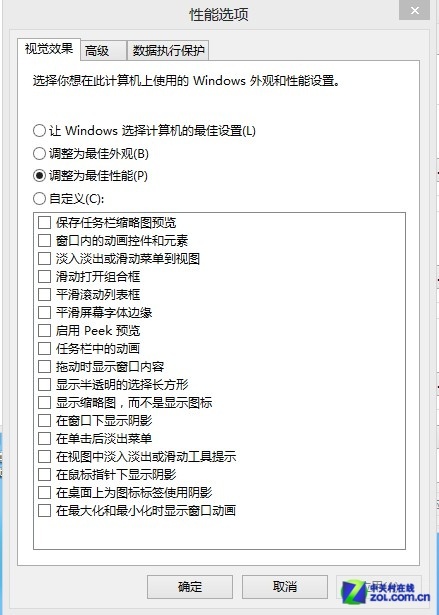
调整为最佳性能
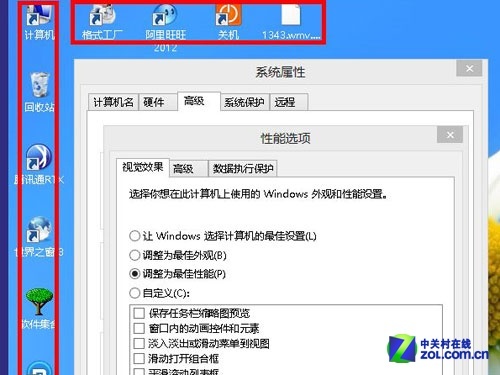
调整后的字体和桌面图标的透明度变化
经过最佳性能调整之后的Windows 8,字体和桌面图标的透明度状况都改变。似乎看起来不太习惯,但是操作起来后,感觉确实速度得到了改观。
由于本文所选用的测试平台物理内存为1GB(CPU迅驰双核1.80GB),因此,通常情况下无需做虚拟内存方面的调整。但如果系统运行仍然缓慢,可以考虑做虚拟内存上的调试。调整虚拟内存可以参照设置虚拟内存到其它分区:计算机→右键菜单→属性→高级系统设置→系统属性→高级→性能→设置→高级→虚拟内存→将虚拟内存设置到其它分区。
老硬盘动起来
笔者经常听到周边的朋友在说,电脑使用时间一长,电脑运行的速度就开始缓慢。电脑慢到无法忍受的程度,就只能更换系统了。其实这种问题的解决可以通过电脑的优化,系统的定期清理来达到目的。
对于目前的最新操作系统,Windows 8日常使用中常会莫名的磁盘使用率高达100%,而系统的运行也就变慢。很明显,电脑系统需要进行相关的维护和优化了。
关闭磁盘优化功能
磁盘是硬件,通过Windows 8系统的优化就能实现磁盘的维护吗?其实,我们这里指出的就是磁盘碎片整理功能,简单的说就是将磁盘中原本分散的文件碎片进行优化整理,继而保持文件保持连续性,让磁头在读取文件时更有效率,可以在一定程度上提高电脑的运行速度。
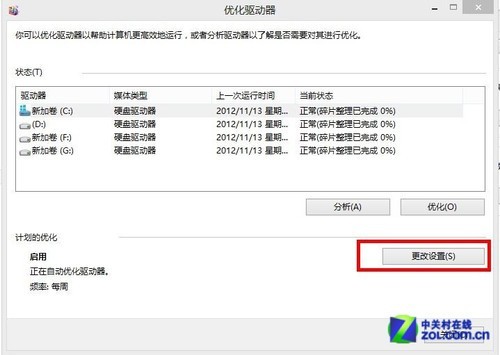
更改优化驱动器中的设置
操作流程:我的电脑→任意磁盘分区→右键属性→工具→对驱动器进行优化和碎片整理→优化→计划优化→更改设置→去掉按计划运行前边的勾。
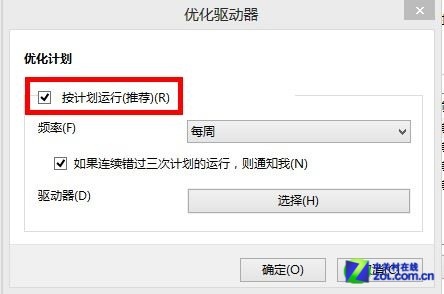
将优化计划停止终止
备注:这 里,我们将磁盘优化功能的自动性质,进行了调整,将其调整暂时禁止状态。因为系统在对磁盘进行优化的过程中,电脑系统的资源将会被大量调用,而老电脑在这 种状态下,相对就比较吃力,因此我们暂时将磁盘优化设为非自动模式。而磁盘优化还是有必要的,关闭计划后,用户可以选择每个月手动优化一次磁盘。
防止硬盘超负荷运作
使用Windows的家庭组功能,可以帮助用户轻松在家庭网络的各个计算机之间共享文件及打印机,不过有用户在Windows 8中开启家庭组功能后,发觉会导致磁盘使用率飙升,所以没有使用该功能的用户可以选择关闭家庭组。
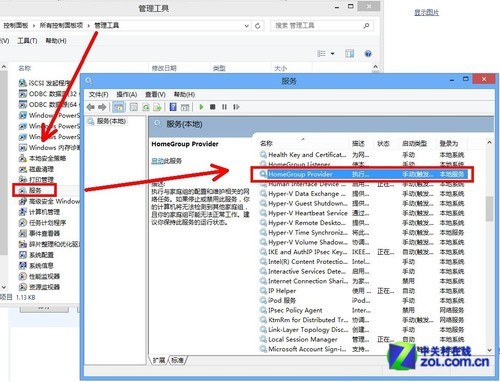
手动或禁用相应的启动类型
操作流程:控制面板→网络和Internet→家庭组→离开家庭组。控制面板→所有控制面板项→管理工具→服务→浏览找到HomeGroupPr